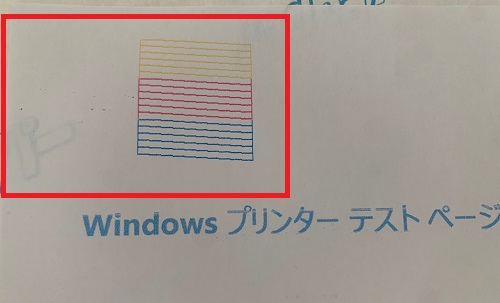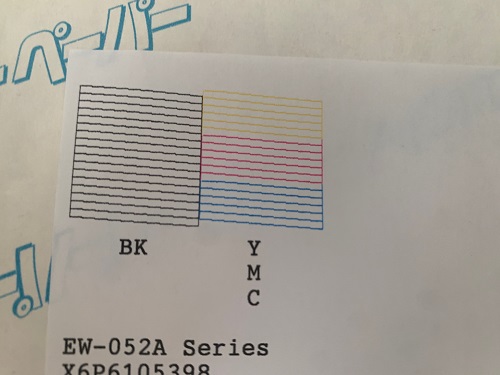プリンタで黒文字の印刷が出来ない・青っぽい・赤っぽい・黄色っぽい時は「何回もインクの吹き出し口をクリーニング」の対処で直るかも。
お久しぶりの更新になります。当店の新サービス「中古PC出張買取」が好評で、非常に忙しくなってしまい、Webの執筆・更新作業にも影響が出ておりました。出張サービス自体は通常通り行っておりますので、今回はまた、現場の対応事例の中から、皆さまのお役に立てそうな知識をピックアップしてお伝えしていきたいと思います。
家庭用インクジェットプリンタの印刷結果がおかしい、色が変だ、かすれている、白い線が入っている、と感じたら「クリーニング」機能を使おう

- プリンターで印刷した結果の”写り”が変だと思ったら、とりあえずインク吹き出し口(ノズル)の「クリーニング」を試そう。
- 家庭用または業務用インクジェットプリンタのほぼ全ての機種に自己洗浄機能があります。
- 説明書や、液晶操作画面から、「クリーニング」の項目を探しましょう。
- 機種によって、プリンタ本体のボタン操作で行うものと、パソコンの画面上から行うものがあります。
- インクを消費して、固まったインクを洗い流すため、一定のインク残量が必要です。
- しつこい汚れの場合、一度のクリーニングで改善しない場合もあります。
- 一回ごとにテスト印刷で結果を確認しながら、何度もクリーニングを行います。
- 5~6回ほど試しても改善が見られない場合は、他の洗浄方法を検討します。
- 解決しない場合、費用や手間や故障リスクなどの面で、買換えのほうがお得かも…?
- 定期的にプリンタを使用していれば起きづらいトラブルです。
仙台市青葉区での対応事例:複数回の洗浄で解決!
以下は、先日私が訪れたお客さま宅にて、インターネットトラブルとパソコン買取のご依頼のついでに「そういえばこのプリンタが変なんだけど、インクを替えても直らないんだよね」とご相談されたケースになります。
お客様によれば、しばらく使う機会もなかったし、廃棄も検討中とのことでしたが、私から「まあダメ元でクリーニングかけてみましょう、使えたら使えたで得ですし!」とご提案して、クリーニングをかけた結果が、以下の3枚の画像です。(なお、『ついで』でこういった作業が発生した場合でも、当店の時間制の料金設定では、所定の時間内であれば追加料金が発生しません)